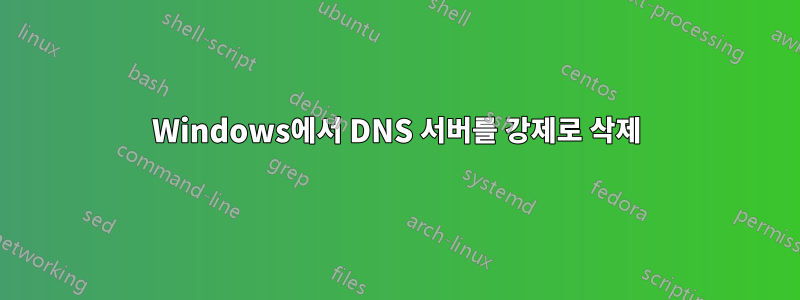
내 홈 네트워크는 IPv6를 지원하지 않습니다. 해당 서버에 연결한 다음 집에 가면 Windows는 시간이 초과될 때까지 해당 DNS6 서버를 계속 시도합니다. 난 노력 했어
ipconfig /release6
하지만 작동하지 않습니다. 지금은 어댑터 속성을 열고 IPv6 상자를 선택 취소/다시 선택해야 합니다.
답변1
네트워크를 변경한 경우 Windows는 새 네트워크에 IPv6 주소가 있는지 즉시 확인합니다. Windows가 여전히 IPv4 전용 네트워크에서 IPv6 DNS 서버에 대한 DNS 조회를 시도하고 있다는 사실은 Teredo, 6to4 또는 ISATAP와 같은 IPv6 전환 기술이 활성화되어 있을 수 있음을 시사합니다. 이러한 오래된 기술은 IPv4 전용 네트워크를 통해 IPv6 액세스를 제공하기 위한 것이었고 현재로서는 명시적으로 구성하지 않는 한 대부분 신뢰할 수 없습니다. 명시적으로 필요한 경우가 아니면 이러한 전환 기술을 비활성화하는 것이 좋습니다(그리고 해당 기술이 필요하지 않은 것처럼 들립니다).
명령 프롬프트를 마우스 오른쪽 버튼으로 클릭하고 관리자 권한으로 실행을 선택합니다. 그런 다음 다음 명령을 붙여넣습니다.
netsh int ipv6 isatap set state disabled
netsh int ipv6 6to4 set state disabled
netsh int teredo set state disabled
PowerShell을 사용하여(다시 관리자 권한으로) 이를 비활성화할 수도 있습니다.
Set-NetIsatapConfiguration -State Disabled
Set-Net6to4Configuration -State Disabled
Set-NetTeredoConfiguration -Type Disabled
그런 다음 컴퓨터를 다시 시작하십시오.
답변2
색인을 사용해보십시오.
ipconfig /release6 8
여기서 8은 명령으로 표시되는 인덱스입니다.
netsh interface ipv6 show interface
다음 명령을 시도해 볼 수도 있습니다.
ipconfig /renew6
ipconfig /flushdns
ipconfig /registerdns
또한 PowerShell을 사용하여 다음을 통해 어댑터의 IPv6를 비활성화/활성화할 수도 있습니다.
Disable-NetAdapterBinding -Name "Adapter Name" -ComponentID ms_tcpip6
Enable-NetAdapterBinding -Name "Adapter Name" -ComponentID ms_tcpip6
어댑터 이름은 다음을 통해 찾을 수 있습니다.
Get-NetAdapterBinding -ComponentID ms_tcpip6


